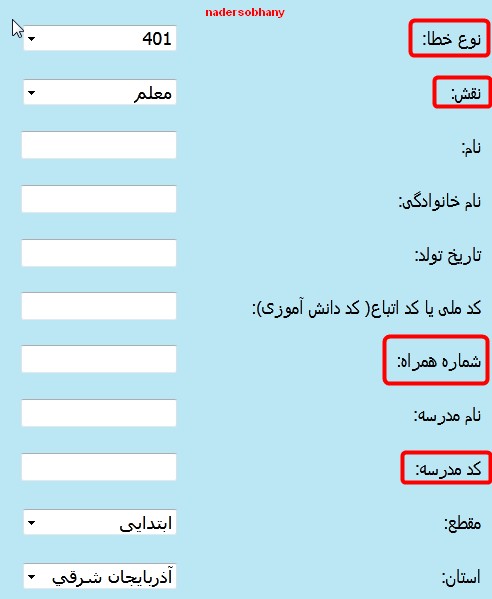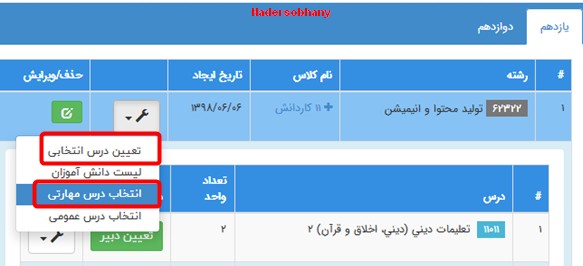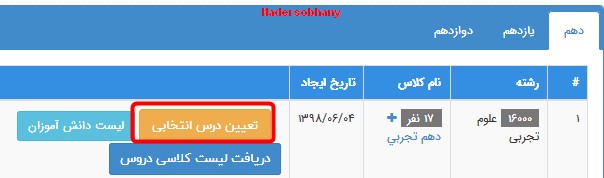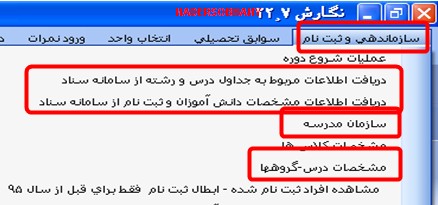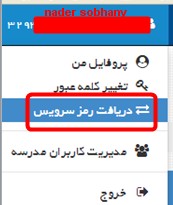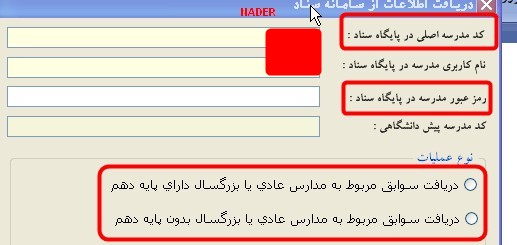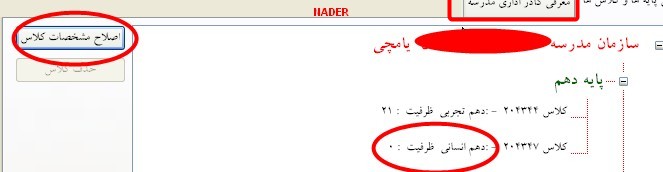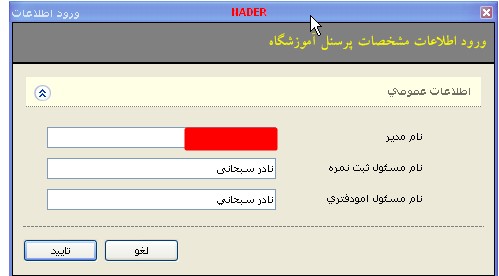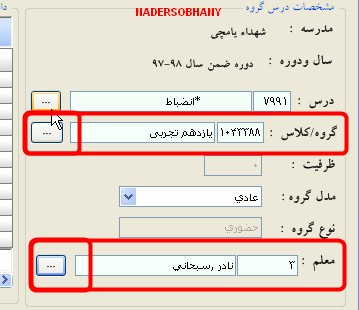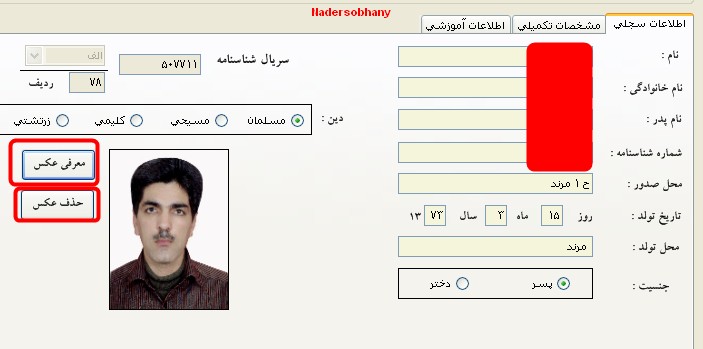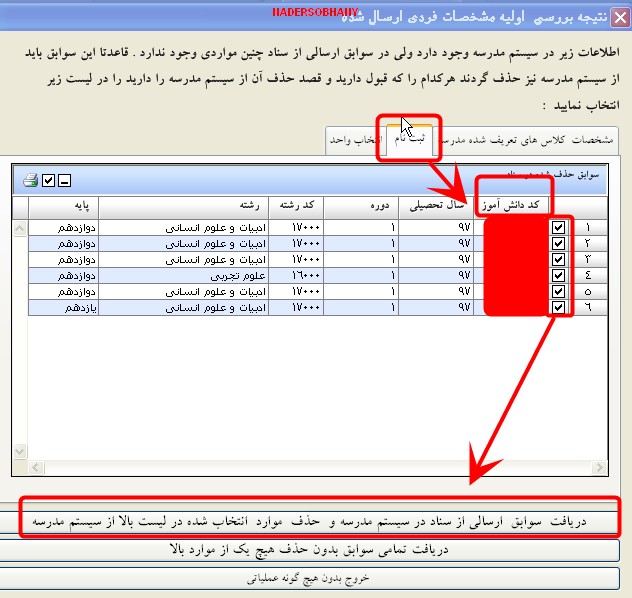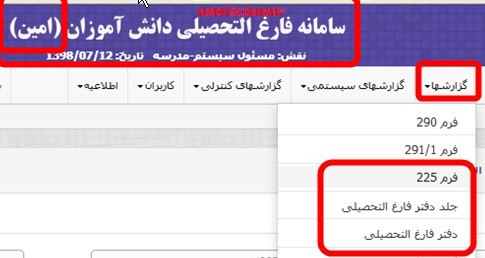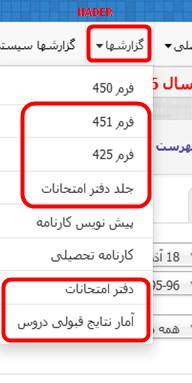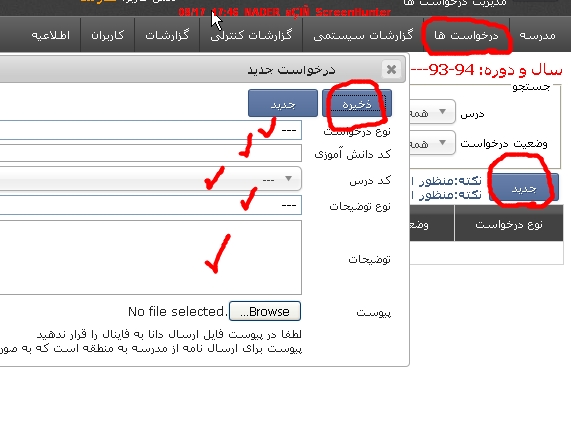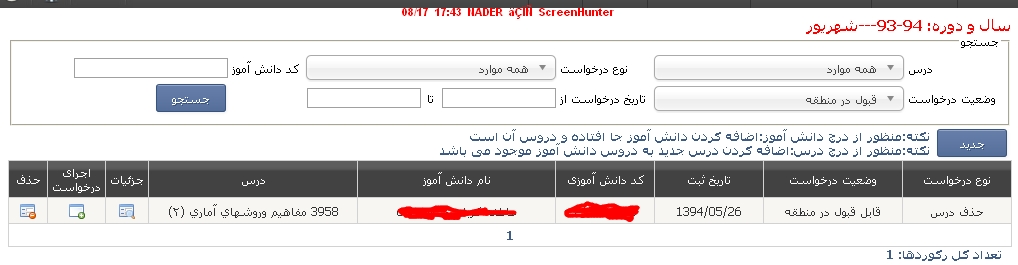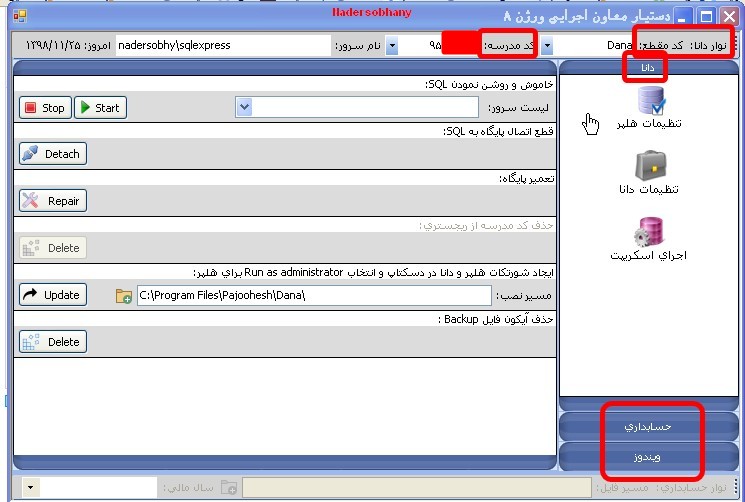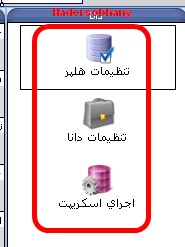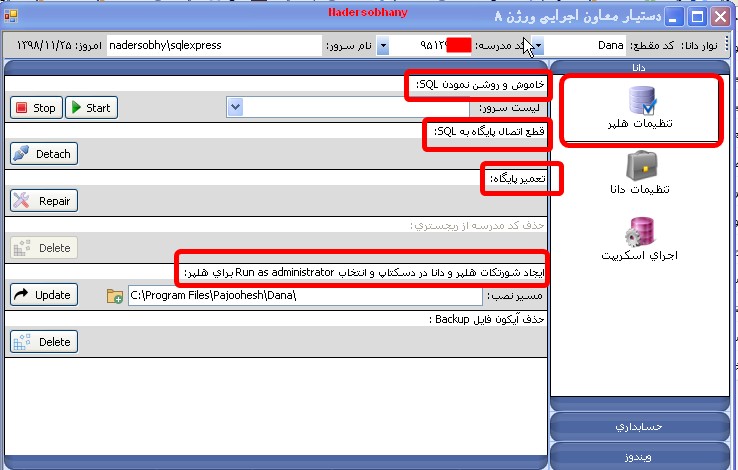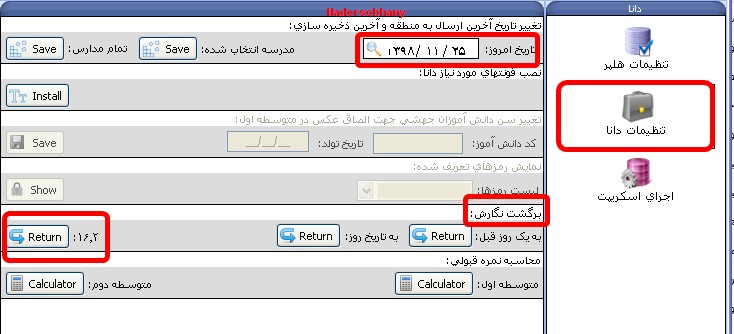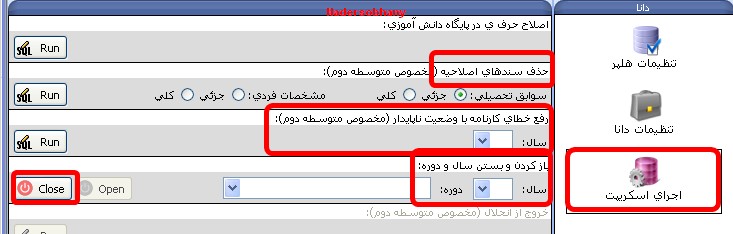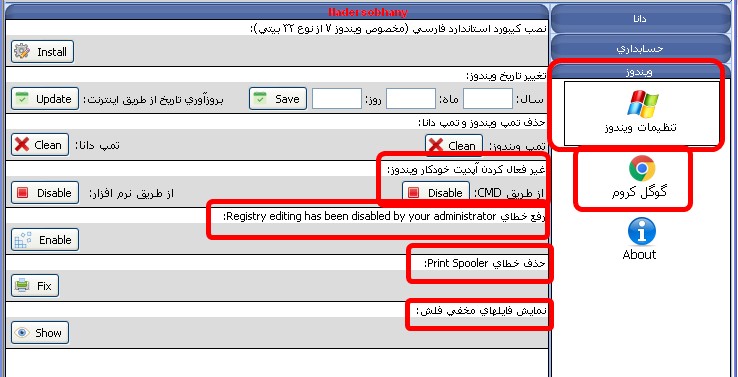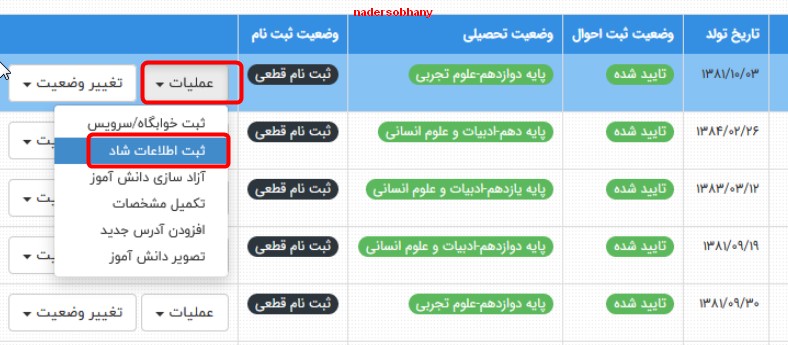با سلام خدمت همکاران محترم
(برخی تصاویر از آرشیو مطالب وبلاگ می باشد و در تصاویر نسبت به اعداد سالتحصیلی حساسیت نشان ندهید)
با آمدن نگارش جدید امکان دریافت اطلاعات از سناد به دانا امکان پذیر شد این مطلب برای هر دو شاخه نظری و کاردانش می باشد
گام اول کنترل نهایی در سناد
قبل از انجام هر کاری در مورد انتقال دانش آموزان از سناد به دانا یکبار دیگر موارد زیر را چک نمایید:
-اگر دانش آموز تغییرات شناسنامه ای (نام-فامیل-نام پدر-محل تولد-محل صدور-تاریخ تولد) دارد در سناد تصحیح و از تغییرات موجود در سناد اطمینان حاصل کنید
-از انتخاب درس انتخابی برای هر یک از پایه ها مطمئن شوید
-دانش آموزان مدرسه را از جهت ثبت نام و کلاس بندی چک کنید(انتقال آمده یا انتقال رفته)
-اگر در این مدت دانش آموز انتقالی به مدرسه شما یا برعکس دارید به هیچ وجه از روال نقل و انتقال دانش آموزی در سناد استفاده ننمایید و از عملیات آزاد سازی استفاده شود
- اگر از کلاسی دو کلاس داشته باشید دانش آموزان هر کلاس را چک کنید چون بعد از انتقال به دانا امکان جابجایی بین دو کلاس وجود نخواهد داشت
-اگر از دانش آموزان سال قبل فردی ترک تحصیل کرده و به مدرسه نمی آید لیست دانش آموزان را چک و در صورت بودن در لیست دانش آموزان فعال این فرد را از سناد آزاد سازی نمایید
-اگر دانش آموز تغییر رشته یا جهشی دارید از پایه و رشته صحیح امسالشان اطمینان حاصل کنید .
-اگر دانش آموز صغر یا کبر سن دارید از طی شدن روال قانونی آن در سناد و ثبت کمیسیون مطمئن شوید
- آمار ثبت نامی و کلاس بندی شده در سناد را با آمار موجود در هر کلاس چک کرده و اگر درست بودند به مرحله بعدی بروید .
- برای پایه هایی که درس انتخابی دارند درسی که منطقه شما برای این پایه مشخص کرده است را چک کنید و از ارئه این درس برای این پایه مطمئن شوید برای همین مورد در سناد از منوی ((ثبت نام و سازماندهی مدرسه)) گزینه ((مدیریت کلاس ها)) را اجرا کنید
-مدارس کاردانش در جلوی هر پایه علامت آچاری وجود دارد از این قسمت دروس عمومی و دروس مهارتی و درس انتخابی پایه را انتخاب خواهند کرد
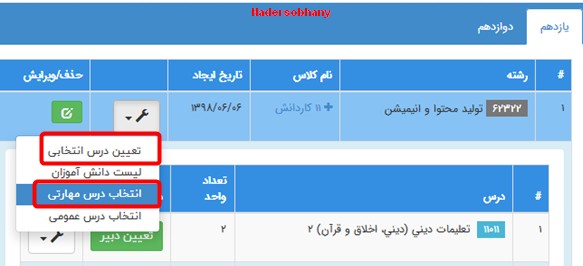

-برای رشته های نظری از همان منوی مدیریت کلاسها برای پایه هایی که برایشان باید درس انتخابی مشخص شود این گزینه وجود دارد
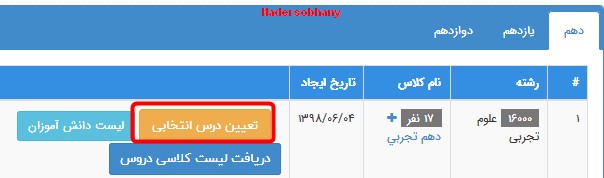

گام دوم: دریافت ثبت نام سناد در دانا
برای شروع سالتحصیلی ابتدا نگارش 26/5را دریافت کنید در مرحله بعدی ابتدا سالتحصیلی 400-99را در دانا شروع کنید برای اینکار از منوی ((سازماندهی و ثبت نام)) گزینه ((عملیات شروع دوره)) را بزنید و ضمن سال 400-99برای مدارس روزانه و نیم سال اول 400-99را برای مدارس بزرگسال انتخاب کنید
وقتی برنامه دانا در سالتحصیلی جدید قرار گرفت قبل از دریافت اطلاعات از سناد یکبار دریافت دروس و رشته از منابع داخلی دانا را انجام دهیدبرای این منظور از منوی از منوی ((سازماندهی و ثبت نام)) منوی ((دریافت اطلاعات مربوط به جداول درس و رشته از سناد)) را اجرا کنید سپس در صفحه آمده گزینه((بروز رسانی محتوای جداول از منابع داخلی سیستم دانا)) را اجرا کنید سپس بروز آوری پایگاه را انجام دهید حالا می توانید ثبت نام دانش آموزان را از سناد به دانا منتقل نمایید


برای این کار از منوی ((سازماندهی و ثبت نام)) منوی ((دریافت اطلاعات مشخصات دانش آموزان و ثبت نام از سامانه سناد)) را اجرا کنید در صفحه باز شده رمز سناد را در جای خود کپی کنید
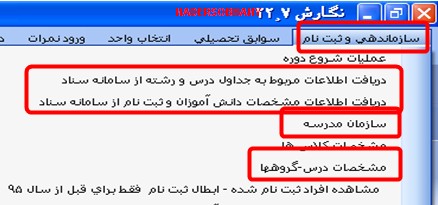

در سناد رمز سناد در صفحه اول به محض ورود مشاهده نمی گردد و در سمت چپ سناد جایی که نام و کد مدرسه هست اگر منو را بزنید گزینه((دریافت رمز سرویس )) را مشاهده خواهید کرد با زدن این گزینه رمز مشاهده می گردد آن را کپی کنید و در جای خودش قرار دهید
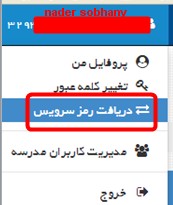

سپس از پایین برای جلوی((دریافت سوابق مربوط به مدارس عادی یا بزرگسال دارای پایه دهم)) تیک تیک بزنید
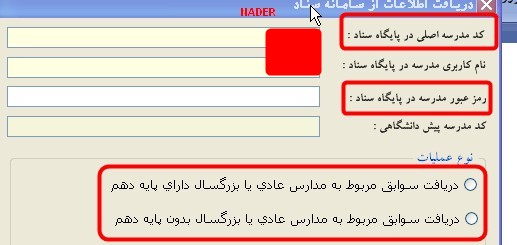

در این مرحله عملیات انتقال ثبت نامیها از سناد به دانا پایان می پذیرد.
معرفی معلمان و کادر اداری
در مرحله بعدی به سراغ معرفی معلمان و کادر اداری می رویم اگر دبیری برای اولین بار به مدرسه شما می آید و اطلاعاتش در سیستم شما موجود نمی باشد از منوی ((تسهیلات))گزینه ((اطلاعات معلمین آموزشگاه)) از گزینه((اطلاعات معلمین آموزشگاه)) از گزینه ((جدید))همکاران را اضافه نمایید در این قسمت حساسیت زیاد نسبت به درج کلیه اطلاعات نکنید همین که نام و نام خانوادگی فرد درج گردد کافیست در جلوی((کد)) نیازی نیست کد پرسنلی قید گردد از عدد یک شروع کنید تا در مرحله سازمان دهی و ثبت نام پیدا کردن اسامی راحت باشد.
در سیستم دانا اسم خیلی از دبیران وجود دارد که ما فقط دبیران سالجاری را برای امسال مشخص خواهیم کرد برای اینکار از منوی ((سازماندهی و ثبت نام))روی((سازمان مدرسه)) کلیک کنید در بالا دارای دو گزینه((معرفی پایه و کلاسها و گزینه معرفی کادر اداری مدرسه)) می باشد
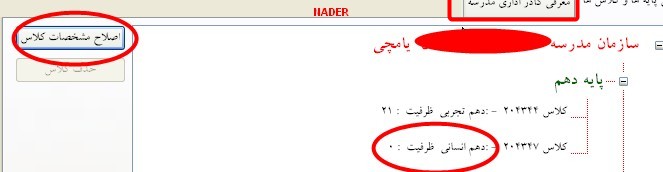

به منوی معرفی کادر اداری مدرسه رفته و کادر اداری تعریف کرده برای کادر اداری (مدیر-معاون-معاون اجرایی-مسئول ثبت نمرات) از گزینه((جدید))استفاده خواهد شد ولی برای دبیران نیازی به معرفی تک تک آنها نیست بلکه آنها را به صورت ((تعریف گروهی)) برای سال جاری ایجاد می کنیم در اینجا لازم است اسم معاون آموزشی یک بار به عنوان معاون مدرسه و یک بار هم به عنوان دبیر معرفی گردد چون لیست درس انضباط به نام ایشان خواهد بود و اگر مدرسه ای فاقد معاون بود اسم مدیر به عنوان دبیر معرفی خواهد شد .
اگر شما امسال به این مدرسه آمده اید یا مدیر مدرسه تغییر کرده برای اینکه در مدارک خروجی دانا مشخصات مدیر و معاون اجرایی و مسئول ثبت نمره فعلی باشد از منوی((سازماندهی و ثبت نام)) گزینه ((معرفی کادر آموزشگاه )) را اجرا کنید و در صفحه باز شده موارد خواسته شده را پر کنید
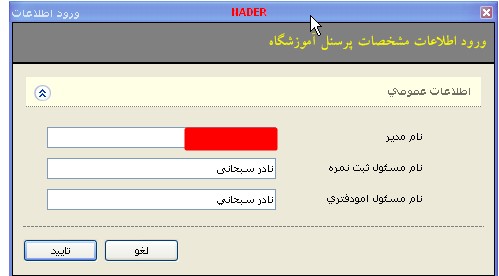

یک نکته:احتمال دارد در مدارک خروجی از دانا در قسمت پایین در نام و نام خانوادگی مدیر و یا معاون اجرایی که حرف((ی)) وجود دارد به صورت جدا نشان داده شود و با اصلاح حروف هم درست نشود در معرفی کادر اداری وقتی می نویسید وقتی به حرف((ی)) رسیدید بجای این حرف از کلید ترکیبی شیفت و ایکس((shift+X )) استفاده کنید این دو کلید حرف((ی)) را خواهد نوشت
معرفی دبیران دروس
انتخاب واحد دبیرستان از سناد به دانا منتقل می شود ولی اسم دبیر از سناد منتقل نمی شود و دروس بدون دبیر به دانا منتقل می گردند برای معرفی دبیر از منوی((سازماندهی و ثبت نام)) گزینه ((مشخصات درس گروه)) را اجرا می کنیم در صفحه باز شده جلوی((با دانش آموز)) تیک زده و دروس و گروهها مشاهده می گردد روی هر یک از دروس دابل کلیک کرده و در صفحه باز شده دو مورد یکی ((گروه و کلاس)) و دیگری((معلم)) را تعیین می کنیم از منوی مقابل هر یک از این موارد مستطیل کوچکی وجود دارد که با زدن این در گروه و کلاس کلاس مورد نظر درس و از قسمت دبیر معلم مربوطه را انتخاب می کنیم
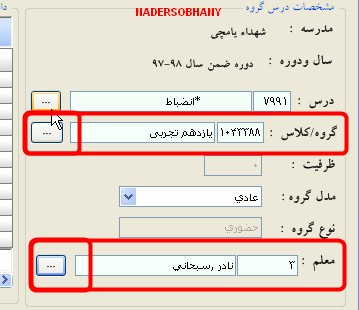

یک نکته:در کاردانش برخی دروس مهارتی وجود دارند که در دو سال متوالی ارائه می شود در سال اول آزمونی گرفته نمی شود و نمره ای وارد نمی شود با اینحال باید برای دانش آموزان انتخاب واحد شود در سال دوم نیز همین درس انتخاب خواهد شد و در سال دوم هست که برای دانش آموزان برای این درس نمره داده خواهد شد بنابراین این دروس در دو سال یک نمره خواهند داشت در سال اول برای کلیه دانش آموزان گروه این درس باید ((جاری )) انتخاب کنیم برای این کار در هنگام معرفی درس و گروه برای این درس در منوی مدل گروه عبارت((جاری)) را انتخاب خواهیم کرد با اینکار برای کلیه دانش آموزان این کلاس به عنوان مدل جاری انتخاب خواهد شد دروس که در طول سالتحصیلی جاری زده می شود برایشان هیچ نمره ای وارد نمی شود


بعد از این کار از هر کلاس یک کابرگ دبیر چاپ کنید و بررسی نمایید که اشتباهی صورت نگرفته باشد
درج تصاویر دانش آموزان
از آنجاییکه مدارک دانش آموزان باید عکس دار باشد و تصاویر از دانا به سامانه عملیات متوسطه دوم منتقل می شود ضروری است در اولین فرصت تصاویر دانش آموزان را درج نماییم در اینجا تصویر برای افراد جدیدالورود مثل دهم ها یا یازدهم و دوازدهم منتقلی به مدرسه صورت خواهد گرفت و در برخی موارد اگر دانش آموزان قبلی مدرسه عکس جدید و به روز آورده باشند می توانید جایگزین عکس قبلی نمایید ابتدا تصاویر دانش آموزان را اسکن و جهت راحتی کار تصاویر هر کلاس را در پوشه ای به نام آن کلاس قرار دهید تا پیدا کردنش راحت باشد برای عکس دار کردن از منوی سازماندهی و ثبت نام گزینه مشخصات فردی و پرونده دانش آموز را اجرا نمایید یکی از دانش آموزان را انتخاب و روی اسمش دابل کلیک نموده یا از سمت چپ گزینه اصلاح را بزنید دو منو یکی برای درج عکس و یکی هم برای حذف عکس وجود دارد روی گزینه معرفی عکس کلیک و مسیری که تصاویر وجود دارد را انتخاب و تصویر دانش آموز را انتخاب نمایید بعد از اتمام حتما از پایین ((تایید)) را بزنید
یک نکته:در عکس هایی که اسکن می نمایید دقت داشته باشید که تصویر باید به روز بوده و روی تصویر هیچ علامت خاصی اعم از تاریخ یا اسم عکاسی و ....نباشد
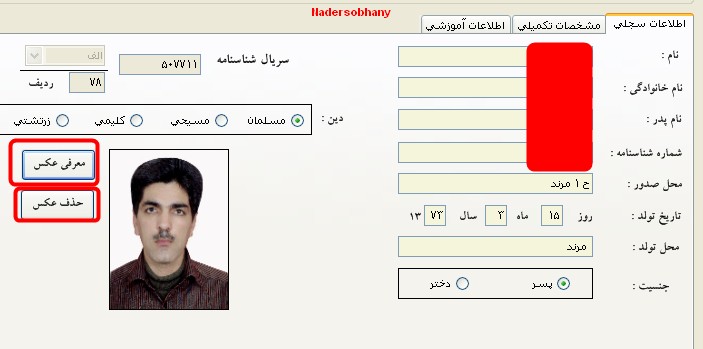

برای تغییر یا حذف عکس هم روی گزینه ((حذف عکس)) کلیک کنید بعد از اتمام حتما از پایین ((تایید)) را بزنید
این مطلب را زمانی مطالعه خواهید کرد که بعد از دریافت اطلاعات از سناد به دانا برای دفعات دوم و سوم و ....مجبور به دریافت مجدد اطلاعات از سناد هستید والا محض کسب تجربه می توانید مطالعه کنید یا بی خیالش بشوید
این مطلب در سه حالت به ما کمک خواهد کرد
1-دانش آموزی(اکثرا دهم ها را شامل می شود) در اول سالتحصیلی در یک رشته مثلا دهم تجربی ثبت نام کرده است و ما اطلاعات را به دانا منتقل کرده ایم بعد از مدتی می خواهد در رشته دیگری مثلا دهم انسانی تحصیل نماید اگر حالا دوباره به دانا انتقال اطلاعات نماییم برای این فرد کلیه واحدهای انسانی و تجربی را نشان خواهد داد که باید واحدهای رشته قبلی حذف شود
2-در حالت دوم گاهی پیش می آید که ما سالتحصیلی جدید را در برنامه های دانش آموزی شروع کرده و تمام کارهای آن را اعم از دریافت از سناد معرفی دبیر و .. هر کاری که برای شروع سالتحصیلی لازم است را انجام داده ایم و بعد از مدتی از شروع سالتحصیلی برخی دانش آموزان بنا به دلایلی یا ترک تحصیل می نمایند و یا اینکه به مدرسه دیگری منتقل می گردند اینکه اینکار در چه زمانی از سالتحصیلی رخ داده باشد نیازمند کار خودش می باشد اگر این کار در ابتدای سالتحصیلی و زمانی که دفتر آمار پلمپ نشده باشد و منوی آزاد سازی در سناد فعال باشد صورت گیرد نیازی به ترک تحصیل زدن و طی روال انتقال نمی باشد و می توانید به راحتی برای این افراد این کارها را در سناد انجام دهید
3-در دوره تابستان و دیماه فردی انتخاب واحد کرده و ما اطلاعات را به دانا منتقل کرده ایم بعد از مدتی از شرکت در امتحانات این دوره ها منصرف شده است در سناد انتخاب واحد و ثبت نام تابستان و دیماه را حذف کرده ایم و باید از دانا هم حذف شود
-از کلاس بندی حذف کنید
-از منوی لیست دانش آموزان فرد مورد نظر را انتخاب و از منوی عملیات گزینه آزاد سازی را انتخاب کنید
پس انجام اینکارها دو شرط اساسی لازم دارد
-در سناد منوی آزاد سازی فعال باشد
-دفتر آمار مدرسه هنوز پلمپ نشده باشد
حالا در سناد ما این دانش آموزان را آزاد کرده ایم و در سناد جز دانش آموزان ما نمی باشند ولی یادمان باشد که قبلا دریافت اطلاعات از سناد به برنامه های دانش آموزی داشتیم و اسم این افراد در برنامه های دانش آموزی مدرسه وجود دارد برنامه های دانش آموزی امکان حذف دانش آموز را در نگارشهای اخیر از همکاران گرفته اند فردی که در سناد اسمش نباشد باید در برنامه دانش آموزی نیز اسمش وجود نداشته باشد حال اگر بخواهیم ذخیره قبل از شروع سالتحصیلی را برگردانیم کلی کارهای انجام شده ما از بین خواهد رفت و این راه معقول و منطقی نمی باشد برای حذف این دانش آموزان از برنامه های دانش آموزی کافیست یکبار دیگر عملیات دریافت اطلاعات از سناد را انجام دهیم وقتی دریافت از سناد را انجام دادیم و دریافت کدهای تایید شده را زدیم در این هنگام با این سه پیام روبرو خواهیم شد
-دریافت سوابق ارسالی از سناد در سیستم مدرسه و حذف موارد انتخاب شده در لیست بالا از سیستم مدرسه
-دریافت تمامی سوابق بدون حذف هیچ یک از موارد بالا
-خروج بدون هیچ گونه عملیاتی
که در شکل زیر کاملا مشخص است(در هنگام انتقال اطلاعات به دانا اگر با چنین پیامی مواجه شدید بدانید حتما یکی از سه حالتهای بالا وجود دارد)
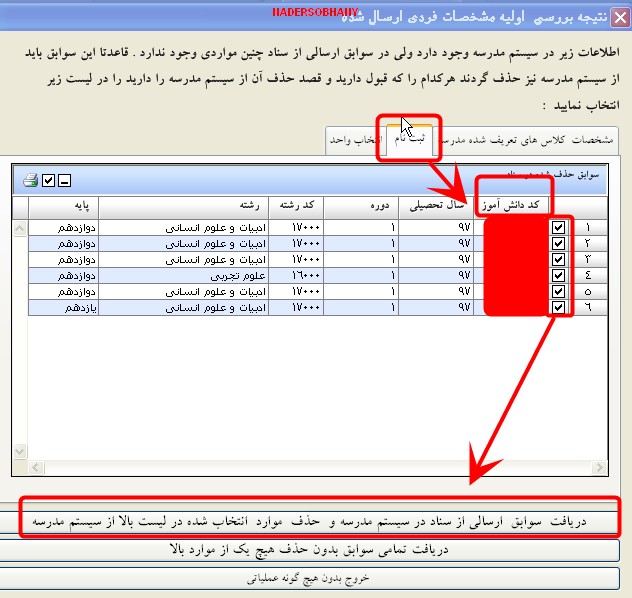

1-برای موردی که در اوایل سال رشته را تغییر داده و تعداد واحد زیادی نمایش می دهد از بالا روی انتخاب واحد کلیک و جلوی دروس تیک می زنیم
2-برای منصرفین امتحانات تابستان و دیماه و برای موردی که کلا از مدرسه رفته و الان در سناد جز دانش آموزان فعال مدرسه نمی باشد از بالا روی منوی((ثبت نام))کلیک خواهیم کرد در این حال کد دانش آموزانی را مشاهده خواهید کرد که در دانا وجود دارد ولی در دریافت جدید از سناد این دانش آموزان وجود ندارد و سیستم از شما می خواهد که برای این دانش آموزان سه حالت بالا را انتخاب نمایید پس آنها را بررسی کرده و تیک آنها را زده و از پایین روی ((دریافت سوابق ارسالی از سناد در سیستم مدرسه و حذف موارد انتخاب شده در لیست بالا از سیستم مدرسه)) کلیک می کنید با این کار لیست بالایی از برنامه های دانش آموزی حذف خواهند شد
-------------------------------------------------------------------------------------------
همکاران محترم جهت گرفتن نسخه پی دی اف این مطلب بر روی عکس زیر کلیک نمایند


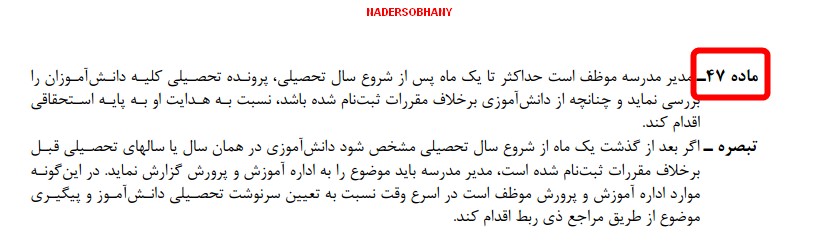 نایدیده گرفتن این مورد باعث ایجاد حق و حقوقی برای دانش آموز می گردد و ممکن است مدیر یا معاون اجرایی به تخلفات کشیده شود
نایدیده گرفتن این مورد باعث ایجاد حق و حقوقی برای دانش آموز می گردد و ممکن است مدیر یا معاون اجرایی به تخلفات کشیده شود